
- •Кафедра Экономика и организация машиностроительного производства отчет
- •Белоруский национальный технический университет
- •Задание
- •Студенту ___________________________________ группы _______________
- •1 Теоретическая часть
- •2 Практическая часть
- •Содержание
- •1.1 Этапы решения задачи на эвм 5
- •1.2 Понятие алгоритма и его свойства 6
- •1.3 Базовые управляющие структуры алгоритма 6
- •Введение
- •1Теоретическая часть
- •1.1Этапы решения задачи на эвм
- •7. Сопровождение программы.
- •1.2Понятие алгоритма и его свойства
- •1.3Базовые управляющие структуры алгоритма
- •1.4Правила оформления блок-схемы алгоритма
- •1 Общие положения
- •3 Описание символов
- •1.5Надстройка Пакет анализа в Excel: назначение и краткая характеристика инструментов для моделирования данных (генерация случайных чисел).
- •2.1.4Проверка программного кода
- •2.2Разработка пользовательской формы
- •2.2.1Постановка задачи
- •2.2.2Разработка макета формы
- •2.2.3Разработка программного кода
- •2.2.4Проверка работоспособности пользовательской формы
- •2.3Разработка презентации
- •2.3.1Постановка задачи
- •2.3.2Функциональные возможности Microsoft PowerPoint
- •2.3.3Разработка структуры презентации
- •2.3.4Настройка презентации
- •2.4Разработка автоматически обновляемого оглавления отчета
- •Заключение
- •Список использованной литературы
- •Приложение а (справочное) Слайды презентации
2.2.3Разработка программного кода
После разработки макета формы необходимо выделить командную кнопку Расчет (CommandButton1) и выполнить команду View (Вид)/Code (Код). При этом откроется окно кода с командами начала и завершения процедуры CommandButton1_Click() - нажатия кнопки Расчет (рисунок 2.10).
Между указанными командами записываются необходимые вычисления.
Аналогично создается программный код для кнопок Отмена и Очистить (CommandButton2 и CommandButton3).

Рисунок 2.10 – Шаблон программного кода процедуры для нажатия кнопки
Код процедуры, позволяющей по радиусу описанной окружности вычислить периметр квадрата, приведен на рисунке 2.11.

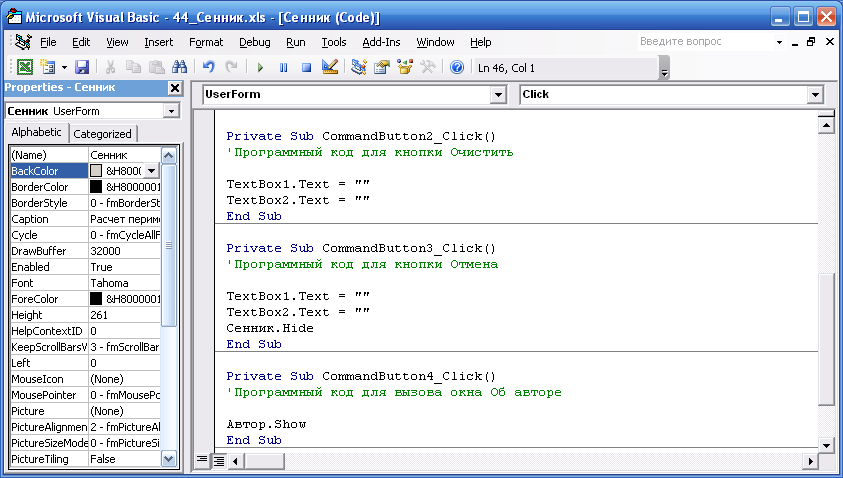
Рисунок 2.11 –Программный код пользовательской формы
Для ввода исходных данных (радиус R) использован элемент поле TextBox1, значение из которого преобразуется к типу Double.
Вычисления выполняются после нажатия кнопки Расчет (CommandButton1).
Вывод результата осуществляется в поле TextBox2 (значение периметра приводится к числовому формату с двумя знаками после запятой и преобразуется к типу String).
Нажатие кнопки Отмена (CommandButton2) приведет к очистке от текущих значений текстовых полей TextBox1, TextBox2 и закрытию формы.
Нажатие кнопки Очистить (CommandButton3) приведет к очистке от текущих значений текстовых полей TextBox1 и TextBox2 (без закрытия формы).
2.2.4Проверка работоспособности пользовательской формы
Отладка программного кода формы осуществляется командой Debug (Отладка)/ Compile VBAProject (компилировать).
Проверка работоспособности разработанной формы производится путем ее вызова при нажатии кнопки на рабочем листе Excel.
Для создания кнопки вызова формы используется панель инструментов Формы.
Макрос для кнопки вызова формы имеет вид (рисунок 2.12).

Рисунок 2.12 – Процедура для кнопки вызова формы
На рисунке 2.13 приведено окно книги с постановкой задачи и кнопкой вызова формы.

Рисунок 2.13 – Кнопка вызова формы
На рисунках 2.14 и 2.15 приведено окно формы до и после нажатия кнопки Расчет соответственно.

Рисунок 2.14. - Ввод исходных данных

Рис. 2.15 - Вывод результата после нажатия кнопки Расчет
На рисунке 2.16 приведены окна формы при отрицательных значениях и при вводе текста.


Рисунок 2.16 – Вывод сообщений при нажатии кнопки Расчет при некорректных исходных данных в поле TextBox1
На рисунке 2.17 приведено окно формы при отсутствии исходных данных.

Рисунок 2.17 – Вывод сообщения при нажатии кнопки Расчет при отсутствии исходных данных в поле TextBox1
Так как периметр при заданных расчетах вычисляется правильно, а при некорректных данных или при их отсутствии выдает ошибку, то программный код написан верно.
2.3Разработка презентации
2.3.1Постановка задачи
Используя возможности PowerPoint, разработать мультимедийную презентацию по теме «Надстройка Пакет анализа в Excel: назначение и краткая характеристика инструментов для моделирования данных (генерация случайных чисел)».
